スチームデッキでSSHを有効にする方法
蒸気デッキでSSHを有効にするためのクイックリンクステップSSHを使用する方法SSHを使用してスチームデッキに接続すると、スチームデッキは単なるゲームのための大国ではありません。これは、ポータブルPCユーザーにとっても汎用性の高いツールです。デスクトップモードのおかげで、ユーザーはゲームを超えて、内部ストレージにリモートでアクセスできます
- By Alexander
- Apr 04,2025
クイックリンク
スチームデッキは、ゲームのためのパワーハウスだけではありません。これは、ポータブルPCユーザーにとっても汎用性の高いツールです。デスクトップモードのおかげで、ユーザーはゲームを超えて、さまざまなタスクにリモートで内部ストレージにアクセスできます。 Linuxベースのシステムで実行されるSteam Deckは、データへの安全なリモートアクセスを可能にするプロトコルであるSecure Shell(SSH)をサポートします。ただし、多くのユーザーは、この機能を有効にして利用する方法に気付いていません。このガイドは、いくつかの便利なヒントとともに、スチームデッキでSSHを有効にして使用するプロセスを説明します。
スチームデッキでSSHを有効にするためのステップ
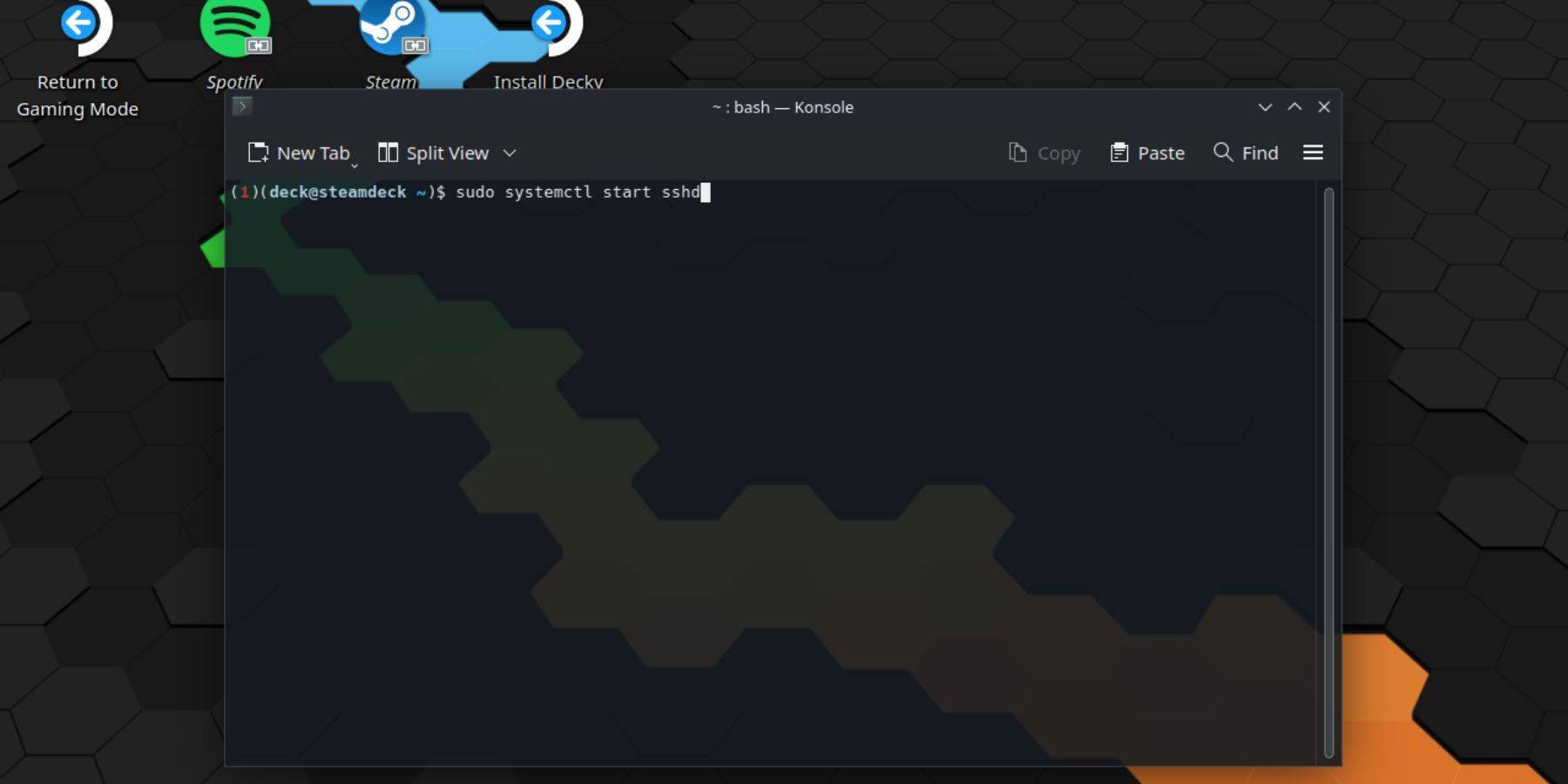 スチームデッキでSSHを有効にするのは簡単です。次の手順に従ってください:
スチームデッキでSSHを有効にするのは簡単です。次の手順に従ってください:
- スチームデッキのパワー。
- スチームボタンを押します。
- [設定]> [システム]> [システム設定]> [開発者モードを有効にする]に移動します。
- もう一度蒸気ボタンを押します。
- [電源]> [デスクトップモードに切り替え]を選択します。
- スタートメニューからコンソールを開きます。
- コマンドを入力していない場合は、パスワードを設定してください:
passwd。プロンプトに従ってパスワードを設定します。 - 入力してsshを有効にします:
sudo systemctl start sshd。再起動後にSSHが起動することを確認するには、次のように入力しますsudo systemctl enable sshd。 - SSHを有効にすることで、サードパーティのSSHクライアントを使用してSteamデッキのデータにリモートアクセスできるようになりました。
重要:システムファイルの削除または移動を避けて、オペレーティングシステムの潜在的な腐敗を防止します。
スチームデッキでSSHを無効にする方法
SSHを無効にする必要がある場合は、次の手順に従ってください。
- スタートメニューからコンソールにアクセスします。
- sshを無効にするには、
sudo systemctl disable sshdを入力します。すぐにSSHを停止したい場合は、以下を使用してくださいsudo systemctl stop sshd。
SSHを使用してスチームデッキに接続する方法
 SSHが有効になったら、それを使用してスチームデッキにリモートにアクセスできます。人気のあるオプションの1つは、Warpinatorなどのアプリケーションを使用することです。方法は次のとおりです。
SSHが有効になったら、それを使用してスチームデッキにリモートにアクセスできます。人気のあるオプションの1つは、Warpinatorなどのアプリケーションを使用することです。方法は次のとおりです。
- SteamデッキとPCの両方にWarpinatorをインストールします。
- 両方のデバイスで同時にワーピネーターを起動します。
- デバイス間でデータの転送は、ファイルを選択して送信するのと同じくらい簡単になりました。
Linux PCユーザーの場合、SSH経由でスチームデッキにアクセスすることはさらに簡単です。
- ファイルマネージャーを開きます。
- アドレスバーに
sftp://deck@steamdeckを入力します。 - 以前に設定したパスワードを入力して、接続を確立します。

最新ニュース
もっと >-

- ワンス・ヒューマン レイドゾーン: アンドロイドにハードコアPvP参戦
- Dec 29,2025
-

- エルデンリング ナイトレイン 最終調整完了
- Dec 29,2025
-

- サマナーズウォー11周年記念、新モンスターとイベント、プレゼントキャンペーンを開催。
- Dec 27,2025
-

- NYT コネクションズ パズル #575 ヒントと解答
- Dec 27,2025
-
- ファイナルファンタジーVII リメイク パート3、より簡潔な物語を目指す
- Dec 27,2025



